如何添加pdf编辑密码?分享三种添加密码的实用技巧
如何添加pdf编辑密码?如今,PDF文件作为一种广泛使用的文档格式,常常需要被加上密码以确保其内容的安全性。无论是商业机密、个人隐私还是其他敏感信息,合理的密码保护措施能够有效防止未授权的访问。在接下来的内容中,我们将分享三种PDF增加密码的使用技巧,帮助大家为PDF文件增加保护措施,以保障信息安全。

一、利用在线PDF工具添加密码
在线PDF工具无需安装软件,只需访问网页即可操作,适合临时或偶尔需要加密PDF文件的用户。迅捷PDF转换器在线网站提供PDF增加密码功能,用户可以通过该功能轻松为PDF文件添加密码保护。操作简便,只需上传文件、输入密码即可完成加密,有效保障文件的安全性。
操作步骤:
1.使用任意浏览器进入在线网站(https://app.xunjiepdf.com/)。
2.在网站上方的功能栏中可以找到【PDF增加密码】功能,点击进入后,通过【点击选择文件】按钮上传待处理的文件。
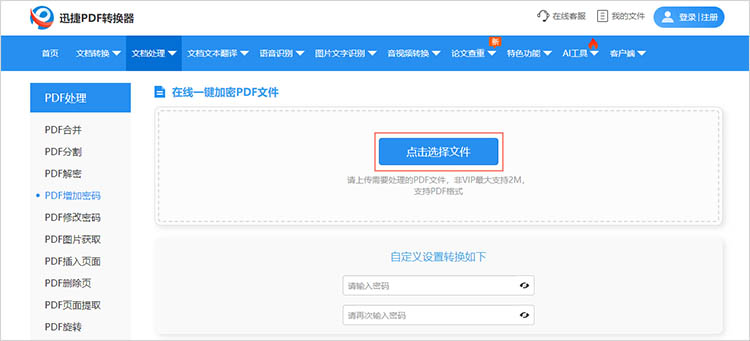
3.随后,在指定位置上输入合适的文件密码。

4.点击【开始处理】,网站将完成文件加密操作,处理后的文件需要点击【立即下载】进行手动保存。
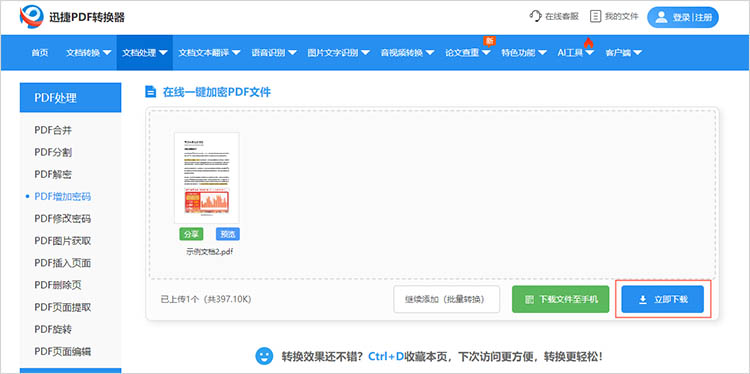
二、使用专业PDF编辑软件添加密码
专业PDF编辑软件通常集成了丰富的编辑和安全管理功能,适合需要频繁处理PDF文件的用户。迅捷PDF编辑器是一款功能丰富、操作简便的PDF编辑软件。支持PDF阅读、编辑、注释、表单制作等多种功能的同时,还支持PDF加密、打印、页面提取等操作,确保文件安全并方便管理。
操作步骤:
1.使用迅捷PDF编辑器打开需要添加密码的文件,点击【文件】-【文档属性】。
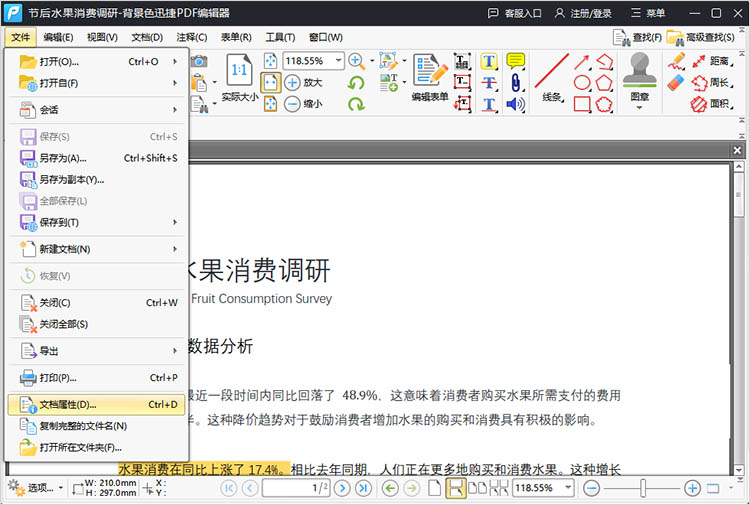
2.在【安全性】一栏中,将【安全方式】设置为【安全密码】。
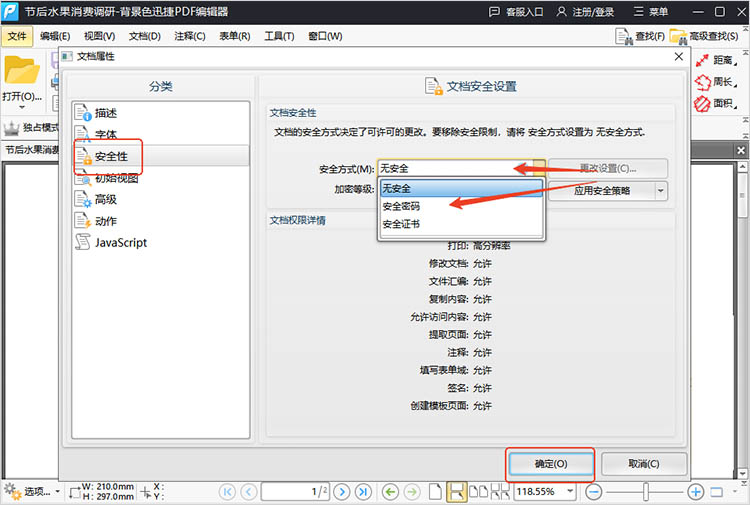
3.然后进一步地对密码及权限进行设置,设置完成后,点击【确定】即可完成密码添加。
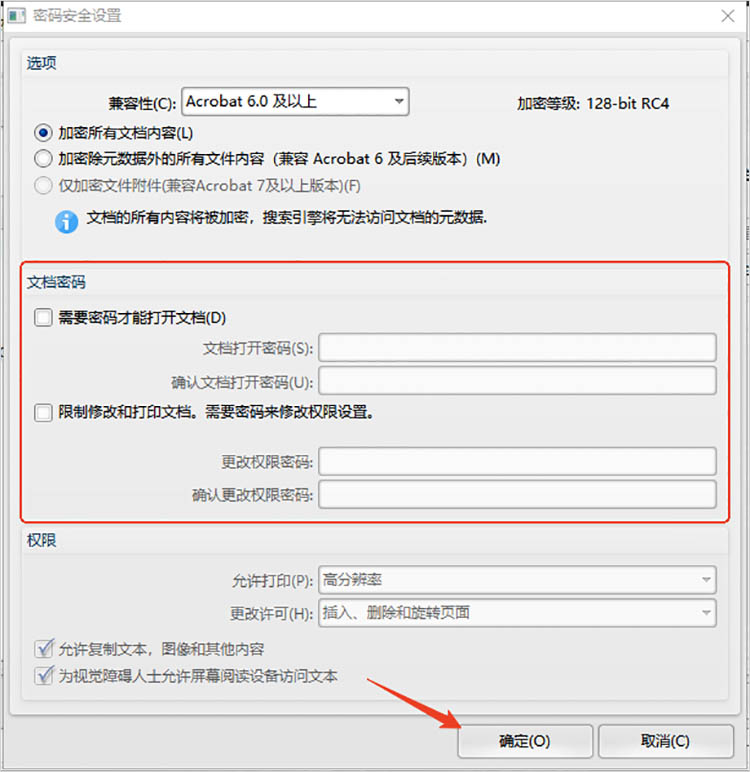
三、使用PDF阅读器的密码保护功能
许多PDF阅读器也提供了文件加密功能,迅捷PDF阅读器是一款轻便的PDF阅读软件。支持PDF文档注释、PDF合并、PDF转Word等功能,迅捷PDF阅读器使用简单并且内存占用少,能够快速打开PDF文件。
操作步骤:
1.打开阅读器,将界面切换至【工具】选项,下拉页面找到【PDF加密】功能。
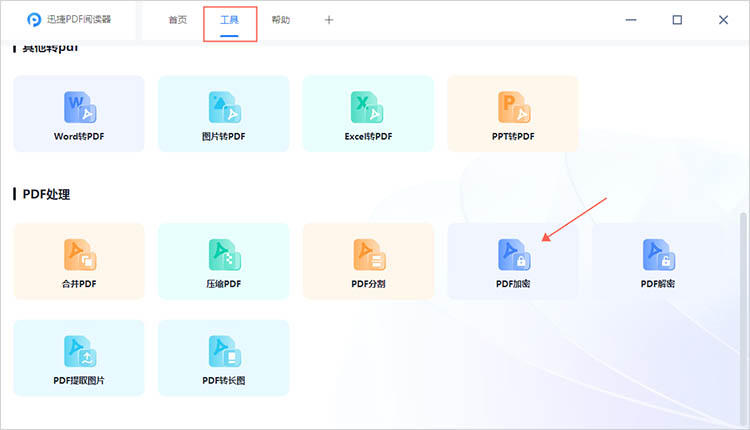
2.点击后选择需要添加密码的文件,然后在指定位置输入PDF文件的保护密码,确定文件保存位置,点击【开始转换】按钮即可。
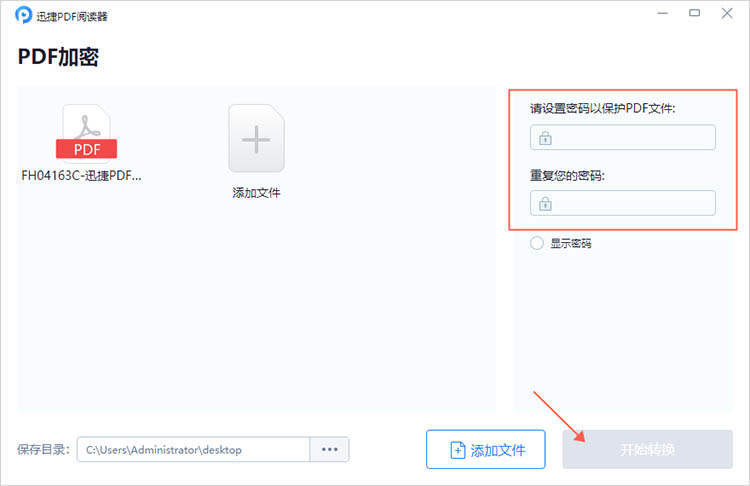
相信看到这里的小伙伴们对“如何添加pdf编辑密码”有了进一步的了解。无论是选择在线PDF工具、专业PDF编辑软件还是PDF阅读器,我们都可以轻松地为PDF文件添加密码保护,确保敏感信息的安全性。不同的方法各有优势,适合不同需求的用户。希望以上内容能够帮助大家更好地保护自己的PDF文件,确保信息安全无虞。
相关文章
pdf怎么单页旋转?3种方法让你的文档更易读
pdf怎么单页旋转?在日常翻阅PDF文件的过程中,我们难免会碰到页面方向与阅读习惯不匹配的状况。为了不影响阅读体验,学会单页旋转PDF的技巧很有必要。本文将详细介绍3种方法,助你轻松实现PDF旋转,让阅读更顺畅无阻,有需要的快来了解一下叭~
pdf可以删除页面吗?掌握四种常见的删除页面技巧
pdf可以删除页面吗?在日常工作和学习中,PDF文件因其跨平台、不易篡改的特性而被广泛使用。然而,有时我们可能会遇到需要删除PDF中某些页面的情况,比如去除多余的空白页、删除重复内容或修正错误页面。很多用户在面对需要删除页面的PDF文件时,难免感到困惑。本文将介绍四种常见的PDF删除页面技巧,帮助读者轻松掌握这些操作。
怎样把一个pdf文档拆分成两个?这3种良心方法学会就够用了!
在处理PDF文件时,我们经常会碰到体积过大、内容过多的情况。这不仅给存储带来了压力,还会对打印、分享及管理造成诸多不便。此时,拆分PDF就很有必要了。接下来,我就讲讲怎样把一个PDF文档拆分成两个,为工作学习助力。
pdf文件怎么拆分成多个文件?推荐3款pdf工具
pdf文件怎么拆分成多个文件?PDF因其兼容性、安全性和格式固定性而被广泛应用于各个行业。尤其是在职场和学术领域,大量信息和文档以PDF格式保存。这种格式虽然在许多方面展现出其优势,但当我们需要对较大的文件进行处理时,PDF的单一结构可能会带来不便。在接下来的内容中,本文将分享实用的PDF工具,让小伙伴们能够在不同的场景下更好地实现PDF分割。
pdf文件合并到一个文件,三种方法告别繁琐
在日常工作和学习中,我们经常会遇到需要将pdf文件合并到一个文件的情况。无论是整理报告、汇总资料,还是提交作业,将PDF文件合并成一个整体都能大大提高效率,方便管理。然而,面对众多的PDF处理工具,选择哪种方法才能告别繁琐,轻松完成合并任务呢?本文将为小伙伴们介绍三种常用的PDF文件合并方法,助你轻松应对各种PDF合并需求。

 ”
” ”在浏览器中打开。
”在浏览器中打开。

